电脑没有微信声音怎么设置?如何检查音频输出设备?
相信每位微信用户在使用电脑版微信时,都希望能够像使用手机一样享受到及时的语音和消息提醒。当遇到电脑无微信声音的状况时,用户可能会感到困惑不解。本文将逐步指导您如何检查和设置音频输出设备,确保微信通知能够正常发声,同时,也会提供一些额外的音频检测技巧,以帮助您全面掌握电脑音频设置。
电脑无微信声音的常见原因与初步检查步骤
在深入解决微信无声音的问题之前,我们先来了解一下可能的原因以及初步的检查步骤:
1.检查音量设置
确认电脑的音量没有被静音,并且调到了合适的水平。可以在电脑右下角的通知区域找到音量图标进行检查。
2.检查微信声音设置
打开微信,进入“设置”选项,找到“新消息通知”一栏,确保“声音通知”开关是开启状态。如果已经开启,尝试关闭后重新开启,看看是否能够解决问题。
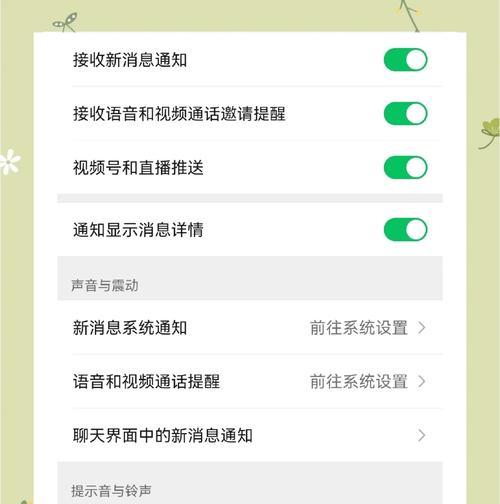
如何检查和设置音频输出设备
检查音频输出设备
1.步骤一:打开控制面板
在电脑的任务栏搜索框输入“控制面板”,并打开。在控制面板中选择“硬件和声音”,然后点击“声音”。
2.步骤二:选择音频设备
在声音设置窗口,您会看到“播放”和“录音”两个选项卡。点击“播放”,这里会列出所有可用的播放设备。确保您想要使用的设备是被选中的默认设备。
3.步骤三:测试音频设备
选中您希望使用的扬声器或耳机,点击右下角的“测试”按钮,系统会播放一段测试音频。如果听到了声音,说明该设备工作正常。
设置音频输出设备
如果默认设备不是您想要使用的设备,或者测试没有声音,可以进行如下设置:
1.步骤一:更改默认播放设备
在“播放”选项卡,右键点击您希望设置为默认的设备,选择“设为默认”即可。
2.步骤二:设备属性设置
对于一些具有特定功能的音频设备,您可以通过点击“属性”进一步调整设备的高级设置,以满足特定需求。
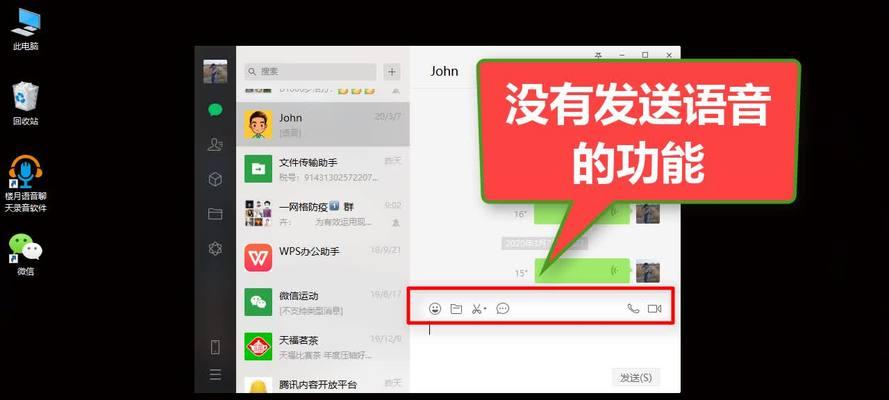
电脑无微信声音的高级解决方案
若上述方法未能解决您的问题,可能需要进行更详细的排查和设置:
1.检查扬声器或耳机是否损坏
使用其他音频源(如音乐播放器)尝试播放声音,以确保扬声器或耳机本身没有问题。
2.更新或重新安装音频驱动
在设备管理器中找到音频设备,检查驱动是否为最新版本。如果不是,可以到设备官网下载并安装最新驱动。
3.检查系统音频服务是否运行
在Windows服务列表中查找“WindowsAudio”服务,确保该服务已经启动。如果没有启动,右键选择“启动”服务。
4.使用电脑自带的音频检测工具
某些电脑品牌自带音频检测工具,可以利用这些工具诊断和修复音频问题。
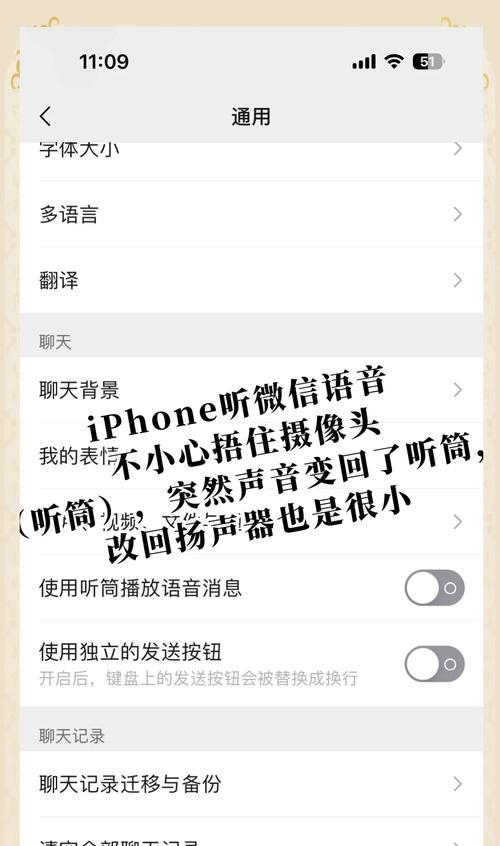
综上所述
微信无声音的问题可能是由多种因素造成的,但通过上述步骤,您应该能够找出问题并进行相应设置。检查音频输出设备和调整声音设置是解决微信无声音问题的关键步骤。在操作过程中,注意检查每个环节,按照步骤仔细排查,一般都能够找到问题的根源并予以解决。如果遇到特殊情况,不妨考虑更新驱动或咨询专业人士。希望这篇文章能够帮助您轻松享受电脑版微信带来的便捷体验。
版权声明:本文内容由互联网用户自发贡献,该文观点仅代表作者本人。本站仅提供信息存储空间服务,不拥有所有权,不承担相关法律责任。如发现本站有涉嫌抄袭侵权/违法违规的内容, 请发送邮件至 3561739510@qq.com 举报,一经查实,本站将立刻删除。
- 上一篇: 如何查找投影仪的商品编号?
- 下一篇: 环境卫士如何用手机进行拍照?
- 站长推荐
- 热门tag
- 标签列表
- 友情链接






























